¿Eres un fanático del Anime? ¿Te vuelve loco la forma en que los animes son representados en la pantalla? Entonces debes haber oído hablar de los Videos AMV. Si aún no lo has hecho, entonces deberías saber un par de cosas sobre el formato de video AMV. Estos pueden ser convertidos a otros formatos como MP4 o AVI. Puedes recuperar esos archivos fácilmente si los pierdes.
Dicho esto, debes tener un conocimiento adecuado sobre la funcionalidad y la realización de estos videos. No son lo mismo que los archivos MP4 normales. Y convertirlos en Mp4 o en cualquier otro formato es un reto en sí mismo. ¿Alguna vez te has enfrentado a la dificultad durante la conversión de AVM o la recuperación de los archivos perdidos? Si es así, has llegado al lugar correcto. Lo sabrás todo cuando termines de leer este artículo.
Entonces, ¿qué estás esperando? ¡Prepárate para hacerlo!
En este artículo
Parte 1: ¿Qué es el Formato de Video AMV?

Ahora que hemos empezado a hablar del formato de video AMV, vamos a profundizar y ver lo que significa. AMV es la abreviatura de Anime Music Video. Varios fragmentos del famoso anime japonés se combinan con una pista de audio adecuada y sincronizada para proporcionar una estética tecnológica mientras se visualiza el archivo. Estas pistas de audio suelen ser canciones promocionales o nuevos álbumes que varios artistas quieren promocionar.
La mayor parte del anime japonés es considerado para los archivos de formato de video AMV, pero encontrarás diversos animes puestos juntos como collages. Hay que tener en cuenta que estos archivos AMV no son lanzamientos oficiales sino dedicatorias hechas por fans. Los videos están hechos usando diferentes archivos de video - ya sea series de televisión, series web, películas u otras fuentes.
Parte 2: ¿Cómo Abrir los Archivos AMV?
Hay ciertos programas que abren los archivos AMV. Algunos vienen incorporados en el programa de tu laptop mientras que otros pueden ser descargados de internet o de la Play Store/ App store. En general, los archivos AMV se pueden abrir en reproductores multimedia multiplataforma o reproductores multimedia AVS. El reproductor multimedia AVS se ofrece en todas las Laptop/PC con Windows. Sin embargo, tendrás que descargar los reproductores multimedia multiplataforma de fuentes externas. Por lo tanto, esto es lo que puedes utilizar para abrir el formato de video AMV.
VideoLAN VLC Media Player
Este es un reproductor multimedia multiplataforma que soporta archivos AMV y puedes abrirlos usando esta aplicación. Lo único que debes tener en cuenta es que no viene como opción incorporada en tu móvil, laptop o PC. Tendrás que descargarlo de internet o de la Playstore.
Paso 1: Intenta abrir el archivo AMV haciendo doble clic sobre él. Verás errores como "Este tipo de archivo no es compatible" o "Windows no puede abrir este archivo".
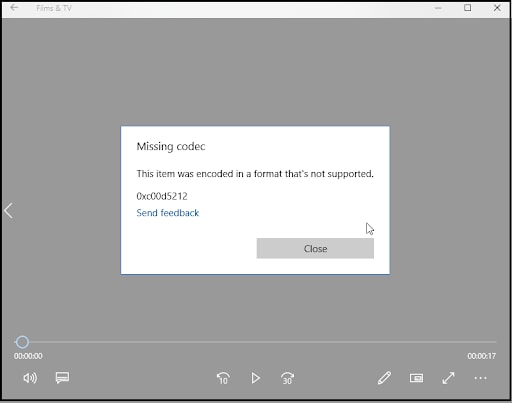
Paso 2: Vuelve a hacer clic con el botón derecho del ratón en tu archivo AMV y elige la opción "Abrir con". Elige VLC de la lista.
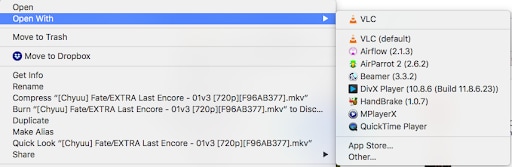
Ahora puedes abrir el archivo en VLC y éste soportará el formato de video AMV.
Paso 3: Como alternativa, puedes abrir primero el reproductor multimedia VLC y hacer clic en la opción 'Media'.
Paso 4: Elige la opción 'Abrir Archivo' y selecciona el archivo AMV de tu computadora.
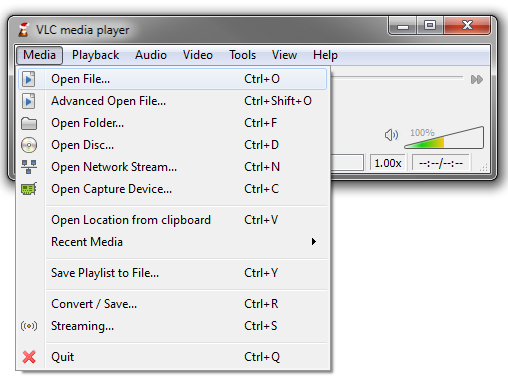
Hay otras aplicaciones que te ayudarán a abrir archivos AMV. Entre ellas están FFmpeg y AVS Media Player (¡una verdadera bendición para los usuarios de Windows!). En caso de que no puedas abrir los archivos AMV con este programa, siempre puedes optar por la conversión de AMV a otro formato.
Esto tiene algunas ventajas y también desventajas. Puedes perder la calidad, alterar los píxeles, perder el audio o que el archivo se corrompa por completo. Para evitar estos problemas con el formato de video AMV, tienes que convertir los archivos de manera sistemática. Sabremos más sobre esto en la siguiente sección.
Parte 3: ¿Cómo Convertir Archivos AMV?
Una de las principales razones por las que querrías convertir los archivos AMV es que - la calidad está comprometida. El audio suena como si hubiera un robot interrumpiendo el flujo. Y en el peor de los casos, el archivo se corromperá por completo y no podrás verlo. Dejando a un lado la última pesadilla, veamos cómo puedes convertir correctamente los archivos AMV a cualquier formato que desees.
Puedes utilizar un programa eficiente como Wondershare Uniconverter
1. Wondershare Uniconverter
¡Este es el paquete de Blockbuster que estás buscando! ¡Puedes convertir tus archivos de video AMV a cualquier formato que desees! El video original se convierte con la aceleración completa de la GPU y también puede obtener los beneficios de las características adicionales como el recorte de video, la eliminación de la marca de agua, el ajuste de la pista de audio, y la sincronización entre más. Así es como puedes usarlo para nuestro propósito.
Paso 1: Empieza descargando la aplicación Wondershare. A continuación, ejecútala y abre la ventana principal.
Paso 2: En el panel izquierdo, selecciona la opción "Convertidor". En el centro de la pantalla, haz clic en el signo más y añade el video.

Paso 3: En la parte inferior de la pantalla, selecciona el Formato de Salida > Video (en la parte superior) > y selecciona el formato de tu elección.

Paso 4: En la esquina superior derecha, selecciona 'Conversión de Alta Velocidad' y decide una carpeta de destino. Una vez hecho esto, ve a 'Convertir'.

Paso 5: Verás la indicación 'Exitoso' una vez que el trabajo esté terminado. Ahora puedes acceder a esos archivos usando el bronceado 'Finalizado' en la parte superior de la página.

2. Prism Video Converter
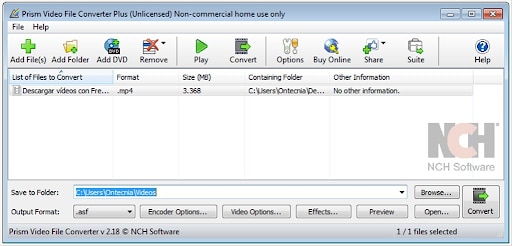
Este es otro programa útil que ayudará en la conversión fácil de AMV a otros formatos - especialmente el formato MP4. Es similar a lo que has hecho con Wondershare Uniconverter, pero un poco más complicado. Tendrás que descargar el programa desde el sitio oficial e iniciarlo.
A continuación, exporta el archivo AMV y luego elige el formato que desees para el resultado final. También puedes arrastrar y soltar tus archivos en la página principal y los archivos se exportarán fácilmente. Después de decidir una carpeta de salida, haz clic en convertir y el programa hará el trabajo. La interfaz es sosa y te llevará algún tiempo entenderla. Pero si le encuentras el truco, todo se vuelve comprensible.
3. Zamzar

Este es un programa en línea que es gratuito y también ofrece opciones de pago si deseas explorar más. Sin embargo, tiene sus contras: los usuarios han notado que el audio se altera ligeramente después de la conversión. Pero siempre puedes comprobarlo por ti mismo. Abre el sitio web Zamzar.com o encuéntralo en la barra de búsqueda de Google. Sube tu archivo de video, selecciona el nuevo formato y haz clic en convertir.
El progreso se muestra en la pantalla con la pestaña que se va llenando poco a poco y, finalmente, el sitio te ofrecerá enviar tu archivo por correo o puedes descargarlo desde allí. Dado que se trata de una aplicación en línea gratuita, tendrás que tener cuidado de volver a comprobar la calidad y la naturaleza de tu video y audio.
Ahora que sabemos cómo convertir el archivo a otro formato, veamos las complicaciones que pueden surgir si no lo hacemos correctamente.
Parte 4: ¿Cómo Recuperar Videos AMV Perdidos?
Una de las mayores complicaciones de elegir el programa de conversión equivocado es un archivo corrupto que necesitará ser recuperado. Esta corrupción implica que los píxeles del video están dañados, las esquinas están cortadas, no se escucha el audio correctamente y hay una perturbación visual en todo el flujo ya que el video podría atascarse en algunos lugares. Si este es el caso de tu archivo AMV después de la conversión, ¡no temas! Existe un programa que te ayudará a recuperar la perfección inicial de tu archivo.
Wondershare Recoverit puede tratar con archivos de audio, video, correo electrónico, documentos y muchos más que se corrompen o dañan debido a errores tecnológicos. Analizará el archivo en busca de anomalías y su función de recuperación avanzada revertirá el daño causado y recuperará el archivo en la forma inicial. A continuación, te mostramos cómo hacerlo:
Paso 1: Inicia el programa y selecciona la ubicación donde has perdido tus datos. Selecciona el disco duro en el que se encuentra tu archivo.

Paso 2: Ahora, haz clic en Escanear y el programa empezará a buscar entre los archivos presentes en el disco duro seleccionado. También puedes utilizar filtros para acotar la búsqueda.

Paso 3: Una vez realizado el escaneo, previsualiza los archivos y comprueba si tu archivo AMV se ha reducido con éxito. Una vez satisfecho, haz clic en Recuperar.

Conclusión:
¡El formato de video AMV es el nuevo boom! Varias personas lo utilizan como una forma de hacer un collage de tus videos favoritos, añadir audio pegadizo y también utilizarlo como una representación de video de las ficciones de los fans. Y si eres un fan del anime, entonces también debes conocer los diferentes fandoms.
Puede promocionar cualquier nueva actuación musical o nuevo espectáculo de ANIME. Es fácil convertirlo a otros formatos utilizando Wondershare Uniconverter y otros programas fácilmente disponibles en Internet.
Sin embargo, si acabas corrompiendo el archivo, entonces Wondershare Recoverit será la opción ideal para recuperar el brillo perdido. Haz una sabia elección y disfruta de los milagros visuales que los archivos AMV son capaces de ofrecer.
